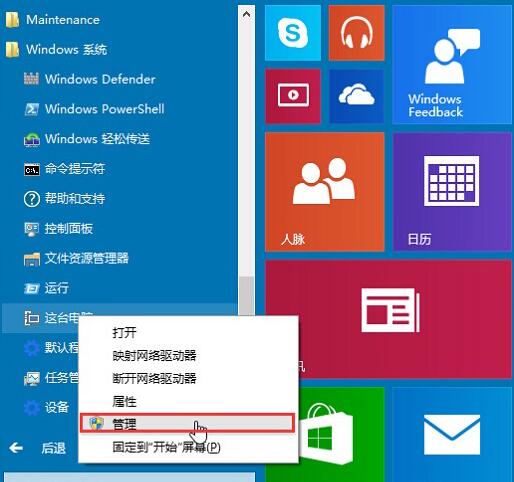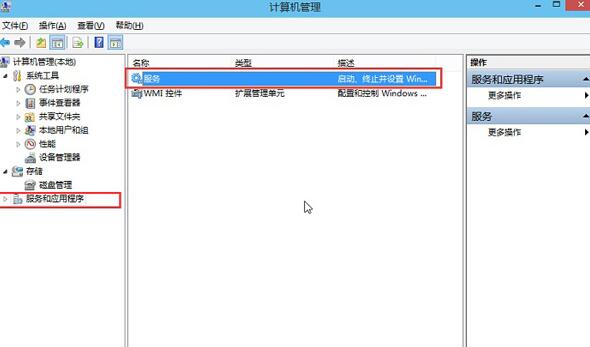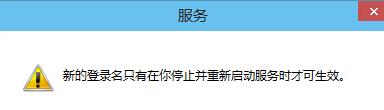Win10专业版声音提示音频服务未响应怎么办
近日有小伙伴遇到自己Win10专业版的电脑上提示音频服务未响应,出现这种情况的原因可能有很多,驱动没安装好、外部硬件出现问题等都可能导致。下面小编就给大家介绍解决音频服务未响应的其中一种方法。
Win10专业版音频服务未响应的解决方法:
1、进入Win10系统桌面,点击开始菜单 - 所有程序 - Windows系统 - 这台电脑,右键这台电脑打开“管理”项;
2、在打开的计算机管理窗口中,点击“服务和应用程序”然后再点击打开“服务”进入下一步操作;
3、在服务窗口中,找到“Windows Audio”双击打开进入下一步操作;
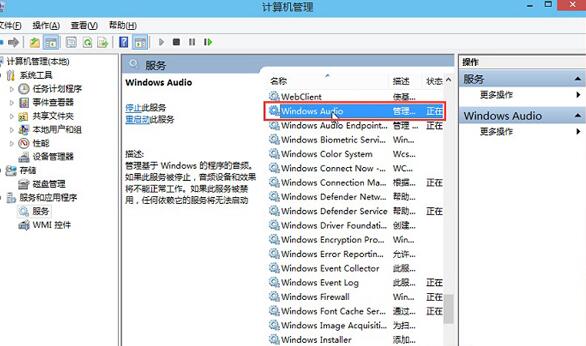
4、在Windows Audio的属性窗口中,点击“开启(S)”;
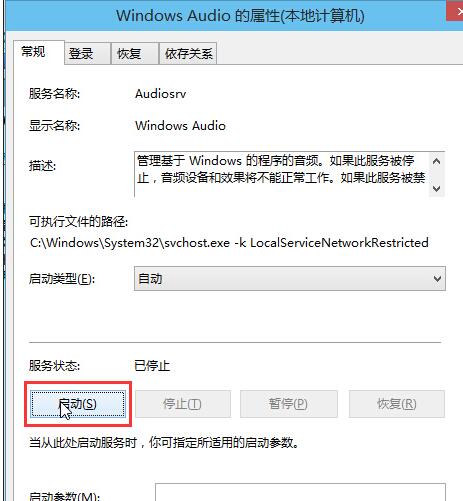
5、还是在Windows Audio的属性窗口中,点击切换到“登录”项,然后修改此账户的密码,任意输入两遍相同的密码即可,点击“确定”进入下一步操作;
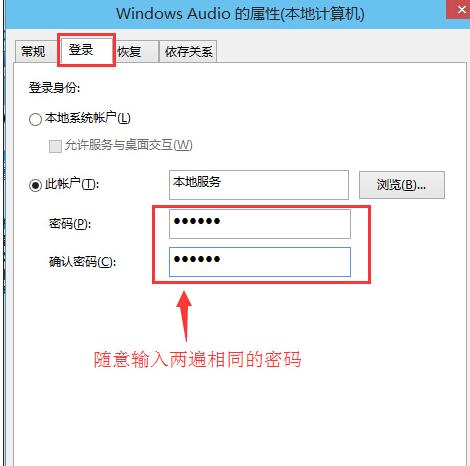
6、进入下一步操作;
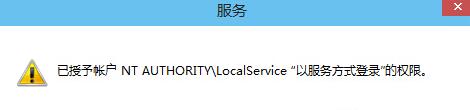
7、在弹出系统提示窗口提示重启服务才可以生效的窗口中,点击“确定”然后手动重启电脑完成操作。
以上就是关于Win10专业版音频服务未响应的解决方法了,系统之家还有更多关于Win10系统的介绍噢~
相关文章
- 如何重装雨林木风Win10系统?一键重装雨林木风Win10的方法
- Win10系统五分钟就关闭屏幕怎么办?
- 安装Win10系统失败怎么办?Win10安装失败的解决方法
- Win10系统不兼容老游戏怎么办
- 优化Win10系统的六项操作
- Win10重置电脑卡住怎么办
- Win10系统玩不了红警3怎么办-Win10玩不了红警3的解决方法
- Win10系统的音频管理器在哪-Windows10音频管理器打开方法
- Win10更新暂停到指定时间怎么设置-Win10系统暂停更新日期设置方法
- Win10笔记本电脑屏保的设置方法
- initpki.dll加载失败怎么办
- 免费获取!最纯净的Win10系统下载
- Win10系统最小安装包下载合集
- 系统之家哪个Win10好用-系统之家好用的Win10系统推荐
- 最精简最稳定最流畅Win10系统下载推荐
- Windows10哪个版本最好用-目前最好用的Win10系统版本推荐